怎么设置小米手机来电铃声 如何在小米手机上设置来电铃声
小米手机作为一款备受欢迎的智能手机品牌,其丰富多样的功能让用户爱不释手,在日常使用中来电铃声的设置对于手机使用者来说是一个重要而个性化的需求。怎么设置小米手机的来电铃声呢?在本文中我们将为大家介绍如何在小米手机上轻松设置来电铃声,让您的手机更加符合个性化的需求,增添一份独特的风格。无论是喜欢动感的音乐,还是钟爱清新的自然声音,小米手机都能满足您的需求,让您的来电更加个性化、有趣又与众不同。让我们一起来探索吧!
如何在小米手机上设置来电铃声
步骤如下:
1.打开手机,找到“设置”并进入;
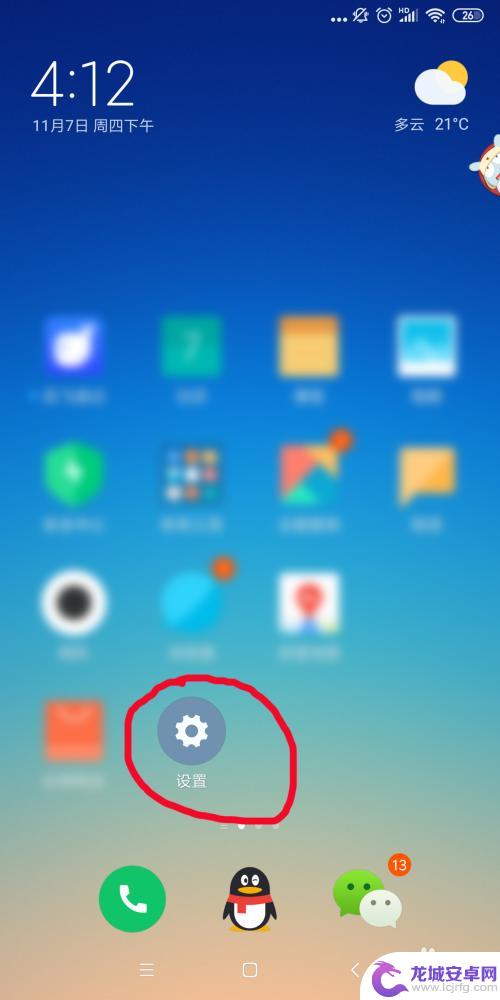
2.找到“声音和振动”点击进入;
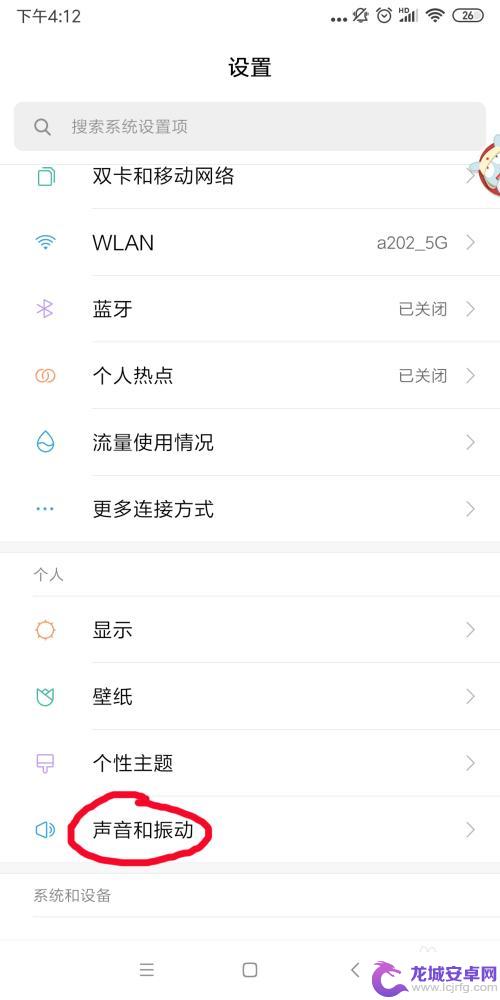
3.找到“电话铃声”点击进入;
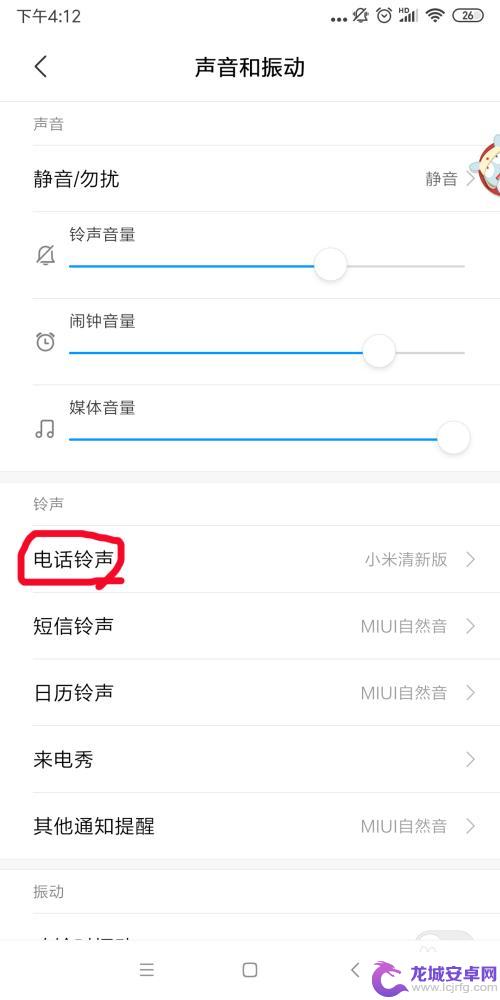
4.选择“在线铃声”点击;
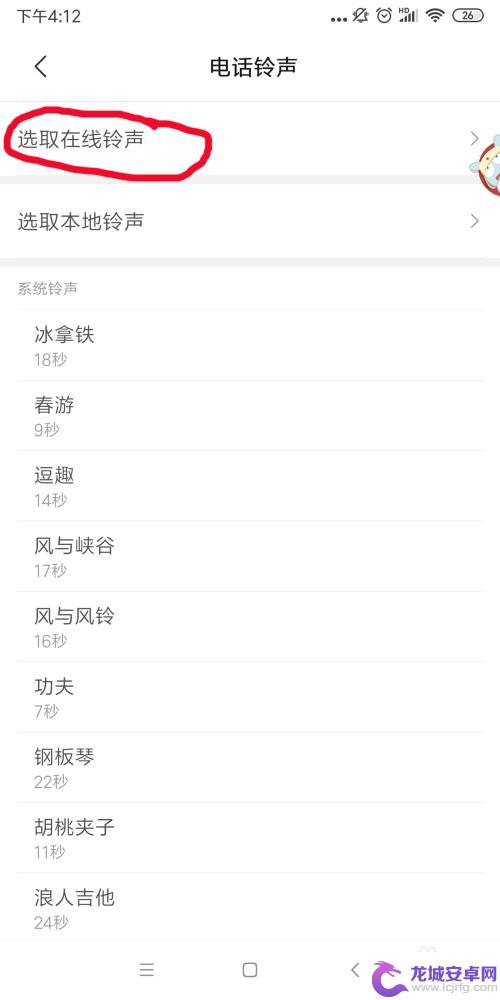
5.找到喜欢的铃声,点击右侧的“+”;
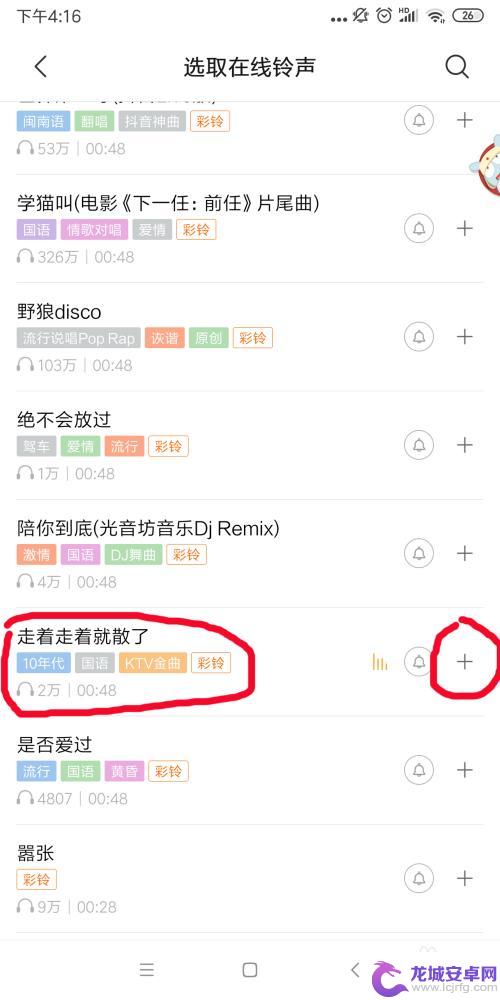
6.点击“确定”;
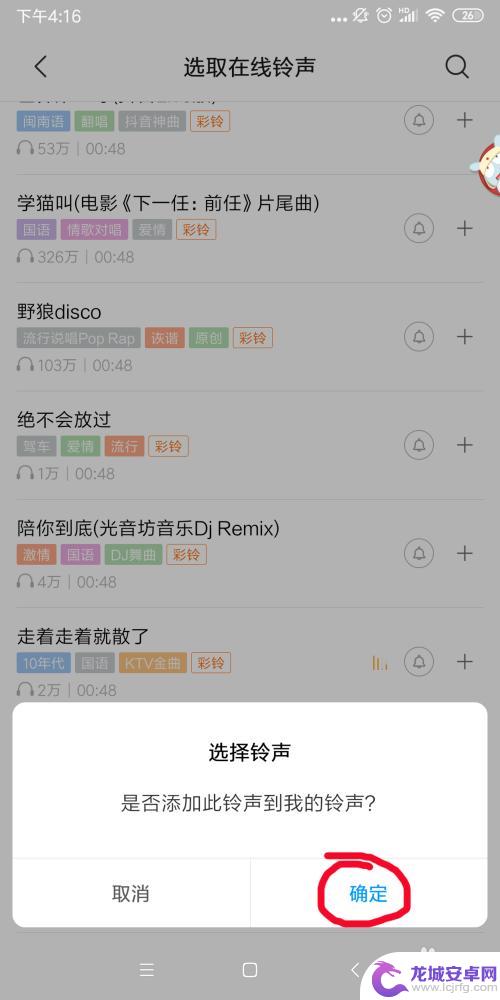
7.然后来电铃声就会更换为“新选的那首歌”;
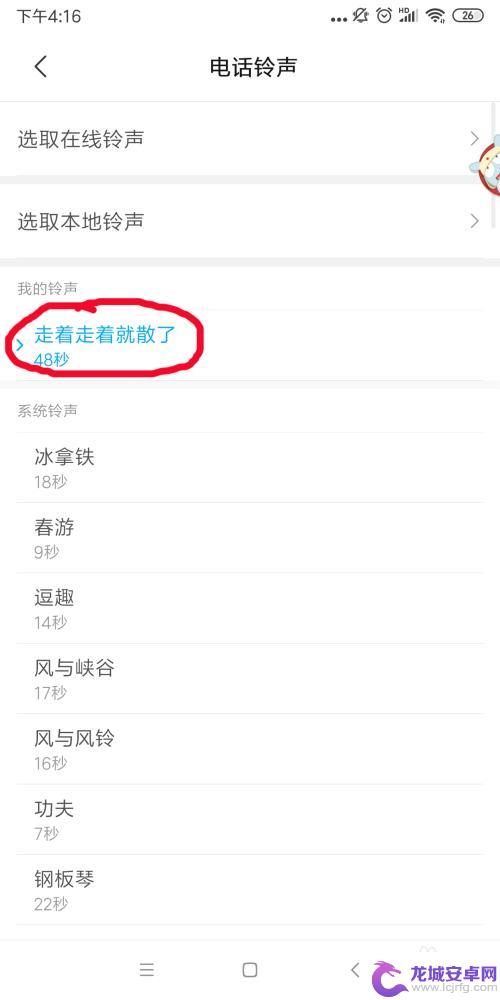
8.如果不喜欢在线铃声,我们也可以自己做铃声。然后放到手机某个文件中,比如我们做了一个铃声,传给了自己的QQ;这个时候,我们就需要点击“选取本地铃声”
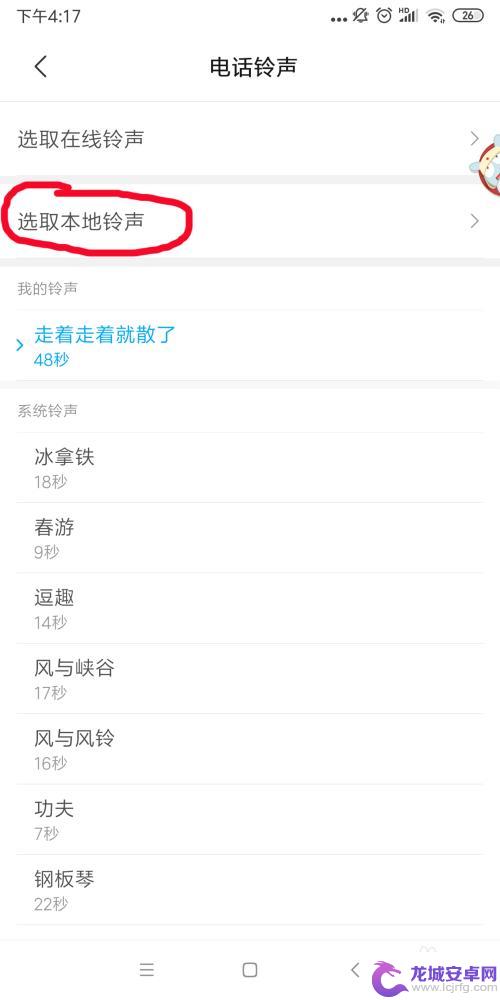
9.点击“文件管理”;
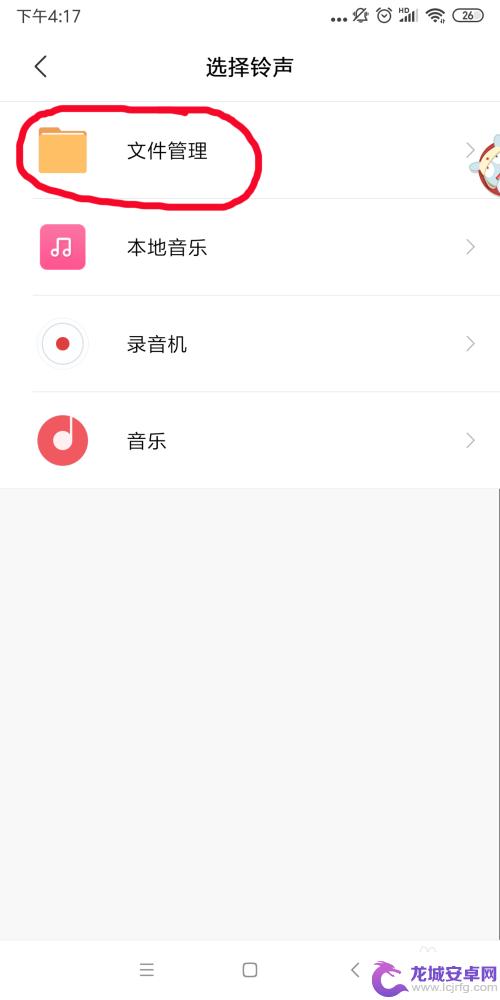
10.找到存储“铃声”的那个文件夹点击;
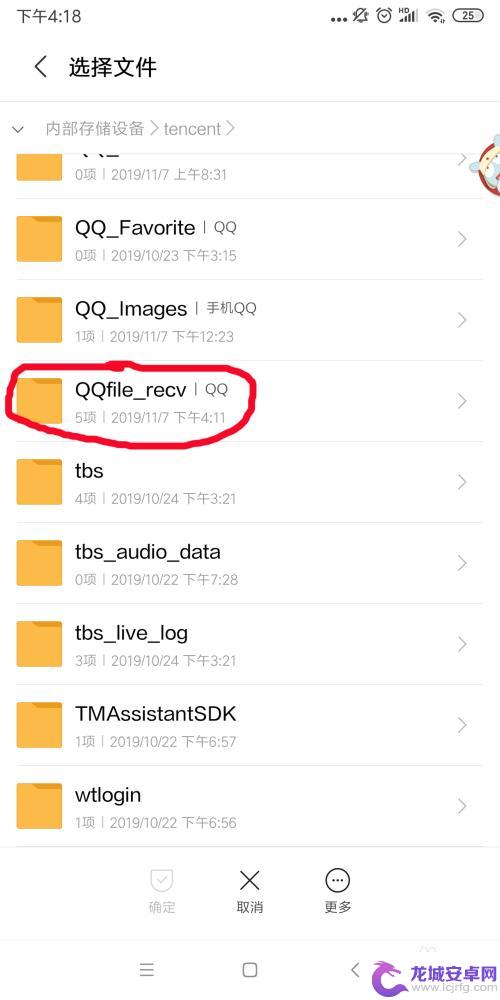
11.在该铃声右侧打“√”,然后下方选择“确定”;
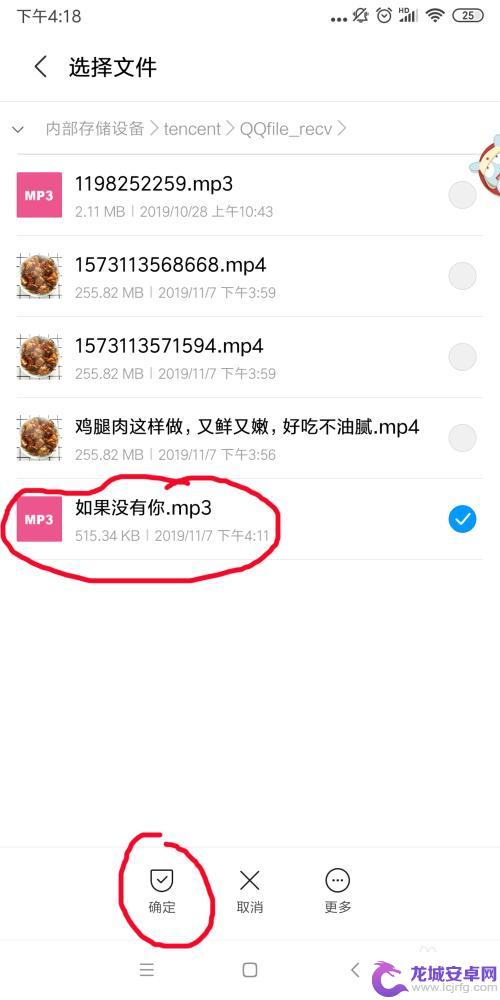
12.来电铃声就会更改为自己制作的铃声,(如果没有你)
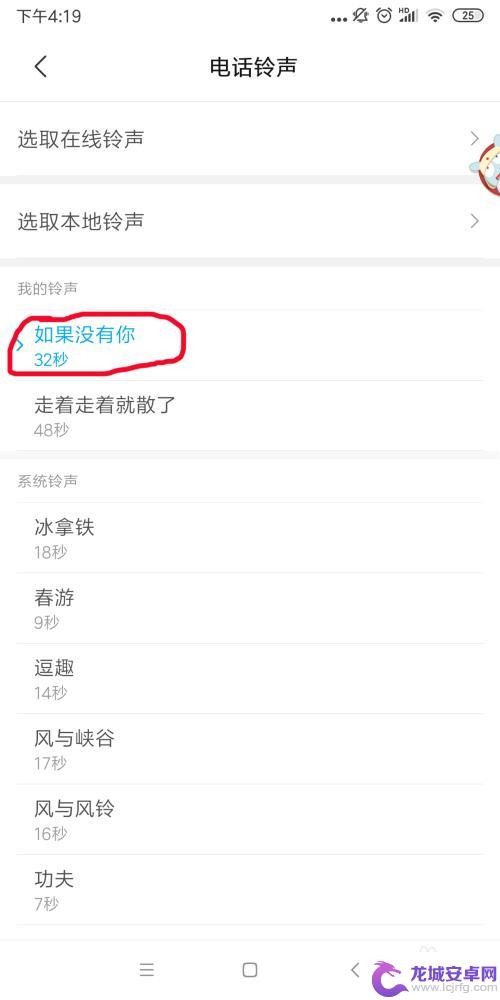
13.总结:
1,打开手机,找到“设置”并进入;
2,找到“声音和振动”点击进入;
3,找到“电话铃声”点击进入;
4,选择“在线铃声”点击;
5,找到喜欢的铃声,点击右侧的“+”;
6,点击“确定”;
7,然后来电铃声就会更换为“新选的那首歌”;
8,点击“选取本地铃声”
9,点击“文件管理”;
10,找到存储“铃声”的那个文件夹点击;
11,在该铃声右侧打“√”,然后下方选择“确定”;
12,来电铃声就会更改为自己制作的铃声,(如果没有你)
以上是设置小米手机来电铃声的全部内容,如果你遇到同样的情况,请参照以上方法来处理,希望对大家有所帮助。












